La aplicación de control parental más confiable.
FamiSafe permite a los padres controlar el tiempo de pantalla, seguir la ubicación en tiempo real y detectar contenidos inapropiados en los dispositivos de tus hijos.
Según Google, Android es el sistema operativo para teléfonos móviles más popular, con más de 3,000 millones de usuarios. Estos dispositivos son elegantes, potentes y están llenos de recursos de entretenimiento como juegos, aplicaciones de redes sociales, navegadores web y mucho más. Sin embargo, a veces podría ser necesario establecer un límite de tiempo en las aplicaciones para Android. Un buen ejemplo es cuando necesitas que tu hijo duerma o termine ciertas tareas en casa. Por lo tanto, esta guía te muestra cómo establecer el límite de tiempo de la aplicación Android con dos métodos sencillos.
Parte 1: ¿Existe alguna aplicación para limitar el tiempo de pantalla?
Si, puedes limitar el tiempo de pantalla en Android usando Bienestar Digital y control parental. Es una aplicación gratuita que normalmente viene ya instalada en las últimas versiones de Android. Dicho esto, Bienestar Digital te permitirá saber la cantidad de tiempo que pasas en la pantalla de tu Android a lo largo del día o de la semana por medio de una gráfica. Después, puedes usar el modo "No molestar" para silenciar las interrupciones de las aplicaciones o activar el "Modo Focus" para pausar las aplicaciones temporalmente mientras realizas otras tareas. Y, por supuesto, la aplicación Family Link puede ayudarte a supervisar el dispositivo de tu hijo a distancia.
A continuación se explica cómo utilizar Bienestar digital y control parental para establecer un límite de tiempo de pantalla en Android:
Administra el tiempo de tu aplicación:
- Selecciona la aplicación Ajustes de tu teléfono para abrirla.
- Busca Bienestar digital y control parental y presiona sobre él.
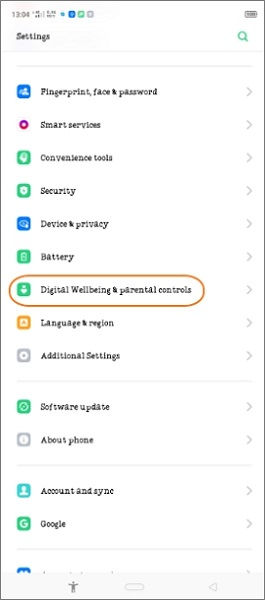
- Verás una gráfica que muestra el uso de tu teléfono Android durante el día.
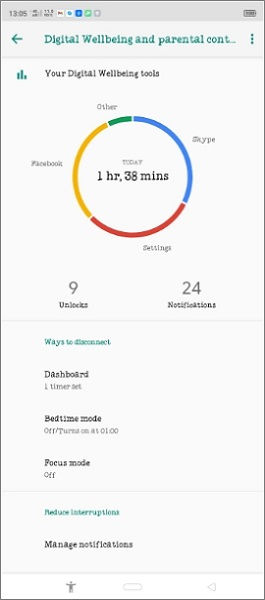
- Toca el panel para ver las aplicaciones que has estado utilizando y el número de notificaciones de aplicaciones especificas.
Establece un límite de tiempo en las aplicaciones para Android:
- Abre Ajustes y toca Bienestar digital y control parental.
- Selecciona la gráfica del panel de control y, a continuación, haz clic en la aplicación que deseas bloquear.
- Presiona Temporizador de aplicación al lado de la aplicación que deseas gestionar.
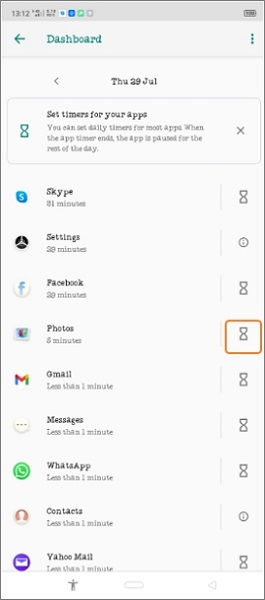
- A continuación, introduce la duración del temporizador en horas y minutos. Recuerda que el temporizador se reiniciará a medianoche.
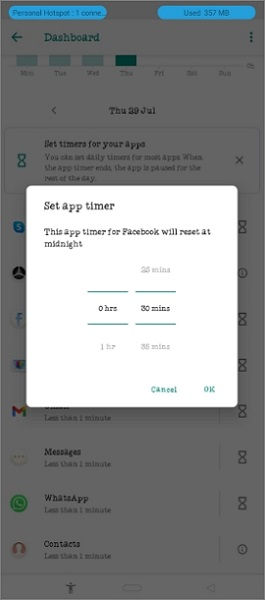
- Presiona Ok para establecer el límite de tiempo de pantalla en la aplicación elegida.
Silencia temporalmente las aplicaciones que te distraen:
- Abre la aplicación Ajustes de tu teléfono Android y toca Bienestar digital y control parental.
- Selecciona el modo Enfoque y, a continuación, la aplicación que no deseas utilizar.
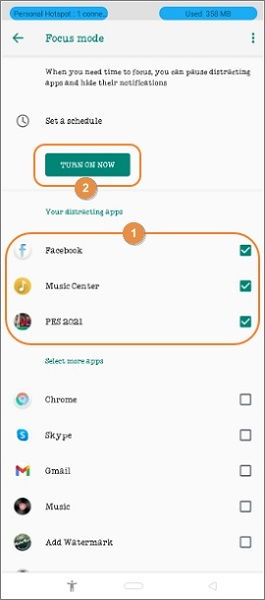
- Presiona el botón ENCENDER AHORA para pausar la aplicación. ¡Así de fácil!
Consejo profesional: Podrás descargar la aplicación Family Link y administrar el dispositivo de tu hijo conectado. Sin embargo, la configuración de esta función puede ser complicada para los usuarios principiantes. Por lo tanto, continúa leyendo para conocer una alternativa mejor a la aplicación Bienestar digital y control parental.
Parte 2: ¿Cómo configurar con facilidad la hora de las aplicaciones en Android para tus hijos?
Si estás buscando la aplicación más simple para establecer límites de tiempo de aplicaciones en Android, instala Wondershare FamiSafe. Esta aplicación es muy sencilla de configurar, ya que solo tienes que instalarla en tu dispositivo y en el de tu hijo, y usar una única cuenta para iniciar sesión. Después, podrás controlar a distancia el tiempo que tu hijo pasa con su dispositivo y en qué aplicaciones. Como era de esperar, FamiSafe te permite bloquear las aplicaciones que consumen mucho tiempo y fijar horarios de pantalla diarios o semanales. Incluso puedes bloquear toda la pantalla en dispositivos Android, iOS o Kindle Fire.
A continuación se muestran los pasos para limitar el tiempo de las aplicaciones Android usando FamiSafe Screen Timer:
Paso 1.
Visita Play Store para descargar e instalar FamiSafe en tu teléfono Android y en el de tu hijo.
Paso 2.
Crea una cuenta en tu teléfono y selecciona el modo Padre. A continuación, utiliza los mismos datos de cuenta para iniciar sesión en el dispositivo de tu hijo.
Paso 3.
A continuación, haz clic en iniciar en el dispositivo de los padres y luego sincronízalo con el dispositivo del niño.
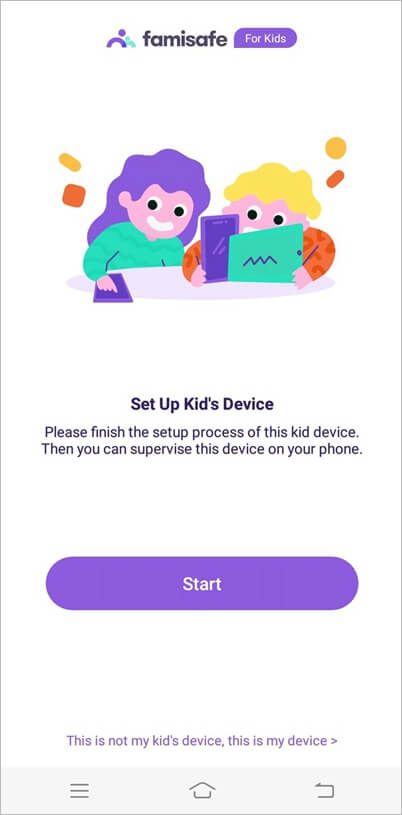
Paso 4.
Introduce el nombre y la edad de tu hijo y dale acceso a FamiSafe a su teléfono.
Paso 5.
En la barra de navegación, selecciona Funciones y, a continuación, Tiempo de pantalla.

Paso 6.
Haz clic en Ver todo para ver la cantidad de tiempo que tu hijo pasa en su dispositivo y en qué aplicaciones.
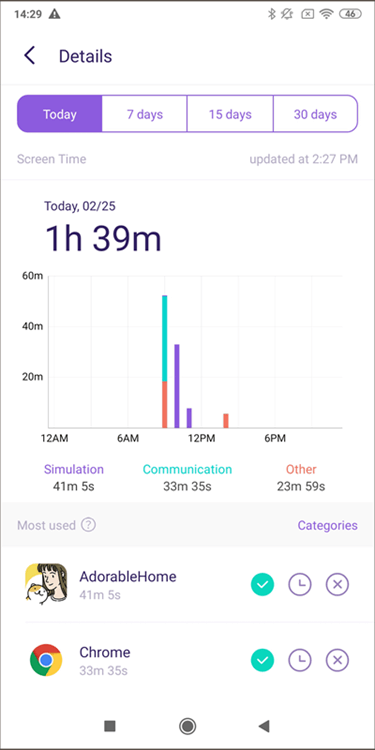
Paso 7.
Presiona el icono que aparece junto a la aplicación en la que deseas establecer el límite de tiempo de pantalla de Android y presiona la pestaña Establecer límite de tiempo.
Paso 8.
Ahora escoge la Hora de inicio y la Hora de finalización para configurar el temporizador de pantalla en Android. Por último, haz clic en Guardar para aplicar el horario límite.
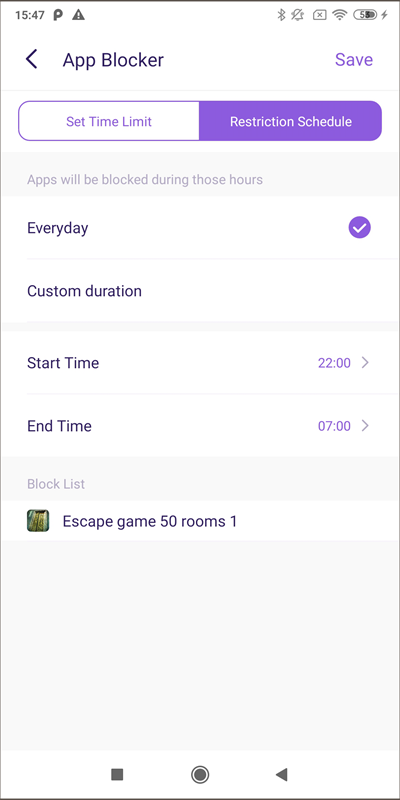
Parte 3: Crea un buen hábito con FamiSafe
Por supuesto, FamiSafe viene con un sinfín de funciones de control parental que puedes aprovechar. Así que, sin perder más tiempo, aquí tienes otras funciones de FamiSafe para ayudar a tu hijo a cultivar un hábito digital saludable:

Wondershare FamiSafe - La aplicación de control parental más confiable.
Se han inscrito 5,481,435 personas.
Seguimiento de la ubicación y geocercas
Bloqueador de aplicaciones y filtrado web
Control del tiempo de pantalla
Configuración de control parental inteligente
Bloquear las compras desde la aplicación
- Bloqueo de Aplicaciones
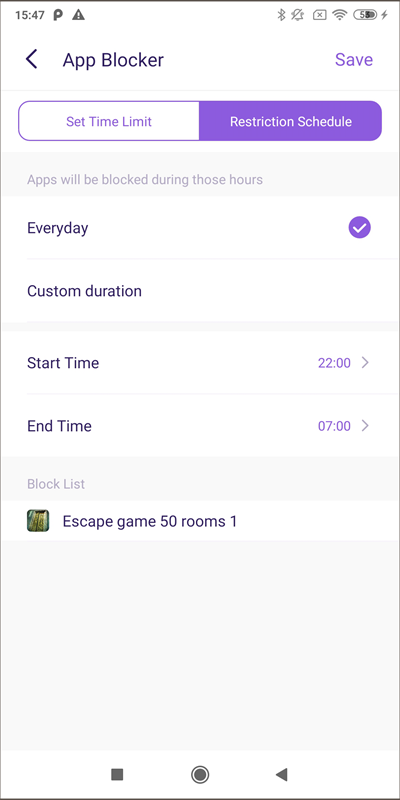
Después de conocer la cantidad de tiempo que tu hijo pasa detrás de la pantalla y qué aplicaciones, FamiSafe te permite bloquear las aplicaciones adictivas al instante. Esto permite a tu hijo disponer de tiempo suficiente para dormir o terminar sus deberes sin distracciones de aplicaciones como Instagram, TikTok, Facebook, etc. Incluso puedes programar la aplicación diaria o semanalmente.
- Ver el historial del navegador
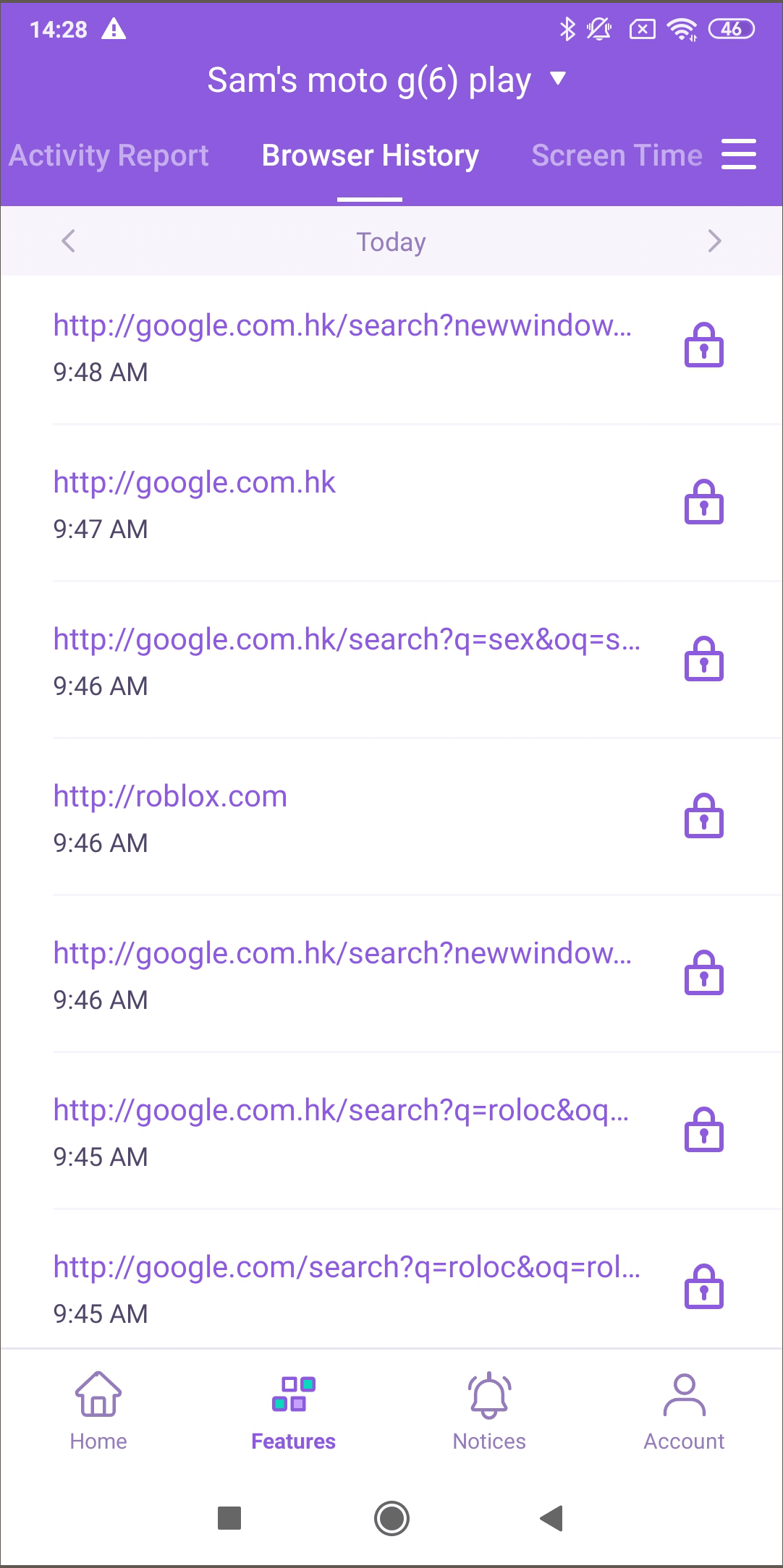
Otra área en la que su hijo pasa más tiempo es en google navegando por páginas web. Afortunadamente, FamiSafe te permite controlar el historial del navegador de tu hijo y bloquear cualquier página web sospechosa. Además, utiliza la función "Filtro web" para bloquear aplicaciones por categorías como drogas, violencia, adultos, juegos de apuestas, etc.
- Detectar textos y SMS sospechosos
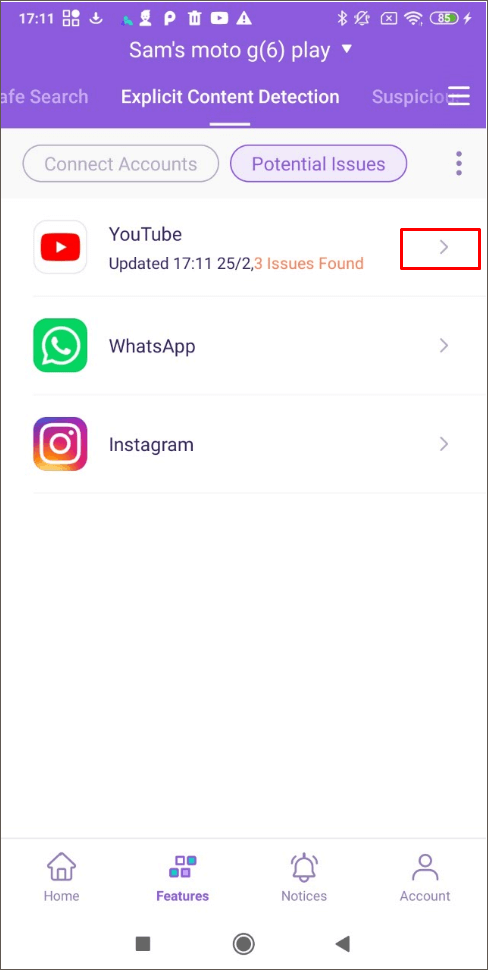
Si estás preocupado porque tu hijo lee textos y comentarios demasiado explícitos en las redes sociales y YouTube, no te preocupes más porque FamiSafe te ayudará. Con él, puedes monitorear nueve plataformas de redes sociales, incluyendo YouTube, Facebook, WhatsApp, Instagram, etc. Curiosamente, los padres pueden agregar palabras clave sospechosas que utilizarán para supervisar las cuentas de redes sociales de sus hijos.
- Restringir el uso de la cámara y la instalación de aplicaciones
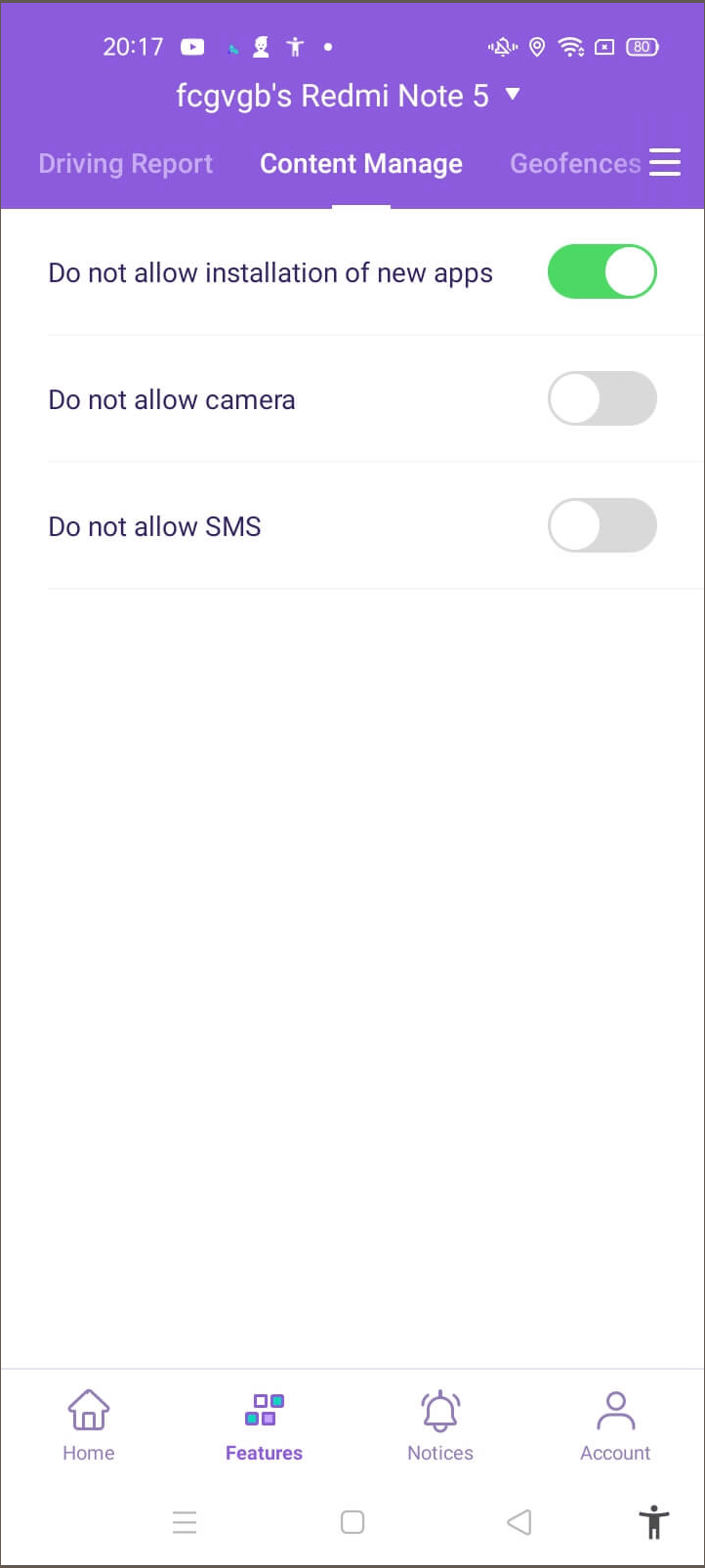
Lo más probable es que tu hijo tome fotos y las comparta con desconocidos en las redes sociales. Peor aún, pueden seguir adelante e instalar aplicaciones innecesarias en sus dispositivos Android. En ese caso, utiliza la función "Administración de contenidos" para restringir el acceso a la cámara y la instalación de aplicaciones desconocidas. También puedes prevenir el acceso a los SMS con un simple toque.
- Detectar imágenes inapropiadas
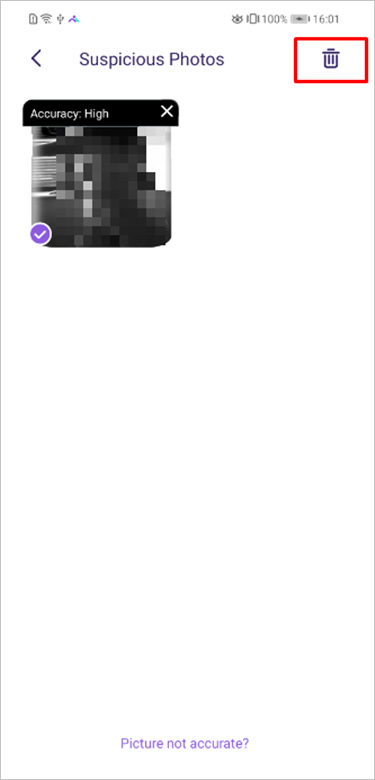
El Internet está lleno de imágenes inmorales y violentas que están al alcance de tu hijo. Afortunadamente, FamiSafe te permite proteger a tu hijo de estas fotos por medio de la función "Fotos inapropiadas". Después de detectar las fotos inapropiadas en el dispositivo Android de tu hijo, puedes eliminarlas incluso antes de que las vea.
Conclusión
Entonces, entre FamiSafe y Bienestar Digital, ¿qué aplicación de control parental prefieres? Hay que reconocerlo: no pagarás ni un centavo por usar Bienestar digital y control parental. Sin embargo, la aplicación puede ser complicada de configurar con el dispositivo de tu hijo. Peor aún, carece de funciones esenciales como la supervisión de SMS, la detección de imágenes, etc. Por lo tanto, utiliza FamiSafe para tener una visión más amplia del uso que tu hijo hace de la pantalla en Android.

Omar Antonio M.
staff Editor
Generally rated4.5(105participated)